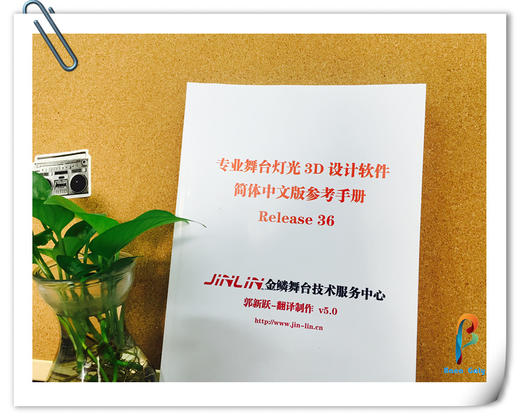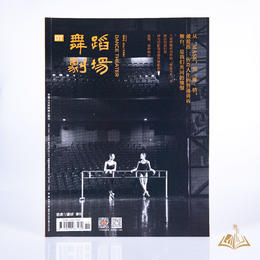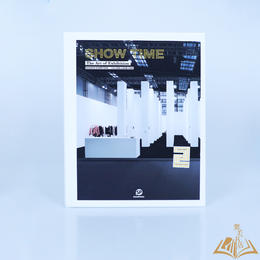商品详情
内容简介
这本书的功能说明和实用性都比较完整和清晰,重点对于WYSIWYG R36版进行了深入的钻研与讲解,在实际使用实践过程中解决和阐述了一些技术要点和难点,对解决方法和技巧都进行了细致的分析WYSIWYG,游走于灯光圈儿的鲜肉软件,受到了广大灯光小伙伴的疯狂打call。专业性强,能够帮助设计师在设计前期了解设备;在设计过程中创建虚拟舞台,设计灯位,设计舞台效果;在设计后期进行静态或动态的效果展示,进行演出当中的设备、程序、工作的管理等等。该软件对于舞台工作者来说,是一个实用性极强的工具,后期工作中绝对起到事半功倍的效果。软件引入国内后,作为灯光师的你,难道不该迅速了解上手?
目录
(由于字数限制不能显示所有目录)
第一章 介绍WYSIWYG
第二章 WYSIWYG软件产品套装(学习版、设计版、执行版等多个版的介绍)
第三章 安装、配置、激活和注册
第四章 WYSIWYG用户界
1、导航与屏幕组合
2、WYSIWYG用户数据配置
3、快捷工具栏
4、工具栏
5、状态栏
6、线框视图
7、实体视图
第五章管理你的WYSIWYG文档
1、文件菜单
2、选项菜单
3、WYSIWYG查看器
第六章CAD模式
CAD环境
标尺
坐标系统与正交原点
坐标注解
公制与英制
标尺工具
隐藏坐标
命令行
制图类型
正交
捕捉
交互模式
导入草图文件
合并草图文件
导入DWG/DXF文件
打开个DWG/DXF文档
合并个DWG/DXF文档
导入方案
导出DWG/DXF文件
导入 Wavefront/ Filmbox/ Collada/3ds文件
导入平面图
库浏览器的操作
自定义库项目
会制物体
绘制一个自定义房间
率中画画画增
绘制一个场馆
绘制线条
绘制点
绘制圆圈
绘制弧形
绘制椭圆弧.
绘制矩形
绘制一个多边形
绘制文本标注
绘制尺寸线对象
线性刻度
绘制平面
平面帘幕
绘制墙体
绘制立方体
制圆柱体
制球体
绘制圆锥体
绘制灯杆
绘制聚焦对象
绘制屏幕
绘制摄像机
绘制摄像机路径.
绘制摄像机目标.
摄像机目标属性.
绘制指南针
绘制运动轴
运动坐标系
快速动作配接工具
保存自定义库项目
绘制灯杆与幕布
绘制灯杆与幕布-自动幕布方式
绘制灯杆与幕布-绘制方式
绘制灯杆与幕布一指定方式
快速更改灯杆与幕布向导设置.
自定义幕布部件(颜色,纹理,材质)
为单个幕布线自定义灯杆与幕布架构
Blacktrax区
编辑物体
选择
循环选择
实体视图选择.
激活实体视图选择
使用实体视图选择来对焦一只灯具
使用灯具选择工具栏
画画售
撤消/恢复(Undo/Redo)
编组/取消编组
移动
微调
置于底层/置于顶层
旋转对象
原地旋转
重置对象方向
镜像
修改物体形状
物体属性
纹理( Textures)
材质( Materials)
图层
创建图层
合并图层
图层描述与标签
添加过滤器到这个图层数据库
删除图层
场景
CAD工具
打断
转换
等分
拉伸
圆角
对齐
阵列
分布对象
间距
布尔操作
合并网格
修剪线段
延伸线条
悬挂结构
简介
立置管理器
绘制灯杆
绘制弧形灯杆
镜像灯杆
灯杆属性
悬挂 TRUSS架
使用组合捕捉来组装 TRUSS
在组合期间旋转 Truss并交替选择安装点
动 Truss
悬挂并对焦灯具
简介
插入设备
悬挂多个灯具
选择设备
分布设备
替换设备
自定义灯具.
灯杆捕捉
对焦灯具
绘制聚焦位置
聚焦位置属性
对焦对象
快速对焦
在CAD模式中使用发散工具功能.
特定设备的对焦工具
手动调整灯具属性…
灯具属性
快速设备工具和
垂平图m增
灯具特殊属性.
符号
设备标注布局
使用编辑设备属性布局窗口
使用FAL模版管理器
属性锚点
插入符号
符号属性
颜色、图案片与附件.
简介
可装卸的轭架
放置颜色与图案片
颜色图案片列表
自定义图案片.
激光
LED向导
简介
单独配接DMX地址于单色色、图像或视频
多重配接和/或单独配接DMX地址.
多重配接和成单独配接额色设置到单独配和真度设
高级配接
视频管理器
简介
访可视频管理器.
克隆一个现有的副资源到一个新的视频
更改视频资源和副资源的属性
图像管理器
简介
访问图像管理器.
事和事事世
丢失的图像
创建图像副资源.
使用快速视频/图像工具
航空箱
简介
什么样的对象可以进入这个航空箱
在这个航空箱中输入并修改物体
从航空箱移动物体到这个绘图中
航空箱属性
渲染
简介
第七章:数据模式(Data)
布局选项卡
电子表格,
简介
数据字段
电子表格的操作
在数据模式插入设备
在数据模式插入设备
在数据模式插入位置
在数据模式插入色
定制电子表格
过滤器栏
在电子表格中查找和替换文本
冻结电子表格列
创建一个新的电子表格
导出一个电子表格
配接
简介
配接视图的操作
读取配接
配接视图的属性
错误
简介
错误
错误通知
错误电子表格属性
第八章:设计模式( Design)
布局选项卡
简介
设计工具
简介
使用设计工具
亮度工具
缩放与光圈工具
图案片与棱镜工具
颜色工具
对焦工具…
视频工具
光斑工具
移动布景工具
灯具编组
简介
创建灯具编组
更新灯具编组
灯具编组的操作
素材
简介
创建素材
更新素材
场景
保存灯光场景
灯光场景间的交叉渐变
查看移动布景.
场景列表( Duelist)
关于场景列表
摄像机路径
介绍
使用摄像机路径编辑器
渲染
简介
保存渲染设置
后台渲染管理器
简介
配置后台渲染管理器
后台渲染管理器任务栏图标
后台渲染管理器奁口
使用后台渲染管理器
管理后台渲染管理器队列中的任务
第九章:展示模式(Pres)
布局选项卡
报表
报表的操作
列宽
在在报表中格式化数据部分.
在电子表格中使用公式
新制图
简介
在新制图视图中工作
创建一个新的制图
更新制图
修改一个制图的属性
移动页面
新制图中的物体.
CAD模式与新制图中物体的关系
数据模式与新制图中物体的关系
链接
垂直悬挂结构
属性布局
绘制物体
事垂和面重,
编辑物体
从CAD模式继承到新制图中的物体
在新制图中绘制的物体
特定物体的属性
插入新制图到布局中
打印新制图
布局
简介
创建一个新的布局
布局的操作
在布局上插入项目
布局模板
内容与项目属性
CAD项目
调整内容
新制图项目
图像项目.
工作表、报表与电子表格项目.
图例
编辑一个图例
插入一个图例到布局
修改个图例的属性
标号
编辑一个标号.
插入一个标号到一个布局
修改个图例的属性
世画种
标号
编辑一个标号.
插入一个标号到一个布局
修改一个标号的属性
共享标号
布局工具
打印布局
批量打印
图像
工作表
介绍
填加移除行和列
合并/拆分单元格
斑马条
总藏标题
冻结窗格
单元格样式
导出电子表格数据到工作表
灯杆纸带
第十章制作团队信息导航
第十一章:现场模式(Live)
布局选项卡
连接到控制台
连接到一个控制台
设备管理器工具栏
用控制台来工作
用一个控制台控制一个DMX配接的视频资源
用一个控制台控制个DMX配接的运动轴
用个动作控制系统控制个动作控制( motion- conti
连接到Wyg-it2
Mini(迷你)控制台.
图形控台( Image Console)
自动配接( Auto Patch)等
第十二章智能单元格
第十三章附录
1、快捷键
2、使用HogPC来自动对焦
3、连接到一个Art Net设备
4、连接到SACN设备
5、连接到LUMINAIR
6、在WYSIWYG中使用3D Connexion
7、CAST软件清理工具
8、WYSIWYG库目录中英文对照表
- 中国舞美书店 (微信公众号认证)
- 销售各类舞台美术用品,包含:灯光、音响、服装、道具、化妆用品以及各类舞美专业书籍并提供设计类服务。
- 扫描二维码,访问我们的微信店铺
- 随时随地的购物、客服咨询、查询订单和物流...